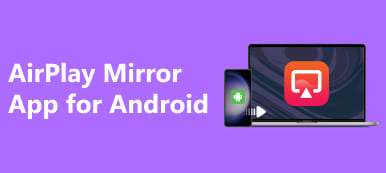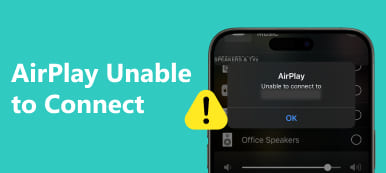Hogyan lehet AirPlay-t WiFi nélkül? Merüljön el átfogó útmutatónkban az olyan technikák felfedezéséhez, mint a Peer-to-Peer AirPlay és az Apple Lightning Digital AV Adapter, amelyek segítségével zökkenőmentesen streamelhet tartalmat iPhone-járól a WiFi-kapcsolat korlátai nélkül. Növelje AirPlay élményét innovatív megoldásokkal, és élvezze a problémamentes streamelést bármikor.
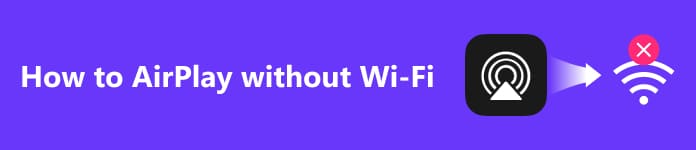
- 1. rész: Mi az AirPlay és hogyan működik
- 2. rész. Az AirPlay alkalmazásának módjai iPhone-ról WiFi nélkül
- 3. rész. GYIK a Wi-Fi nélküli AirPlay-ről
1. rész: Mi az AirPlay és hogyan működik
1. Mi az AirPlay?
Az Apple megalkotta az AirPlay-t, egy vezeték nélküli streaming technikát. Lehetővé teszi a video-, hang-, zene- és képek streamelését Apple-termékekről, beleértve a Mac-eket, iPad-eket és iPhone-okat, olyan kompatibilis eszközökre, mint az Apple TV, az AirPlay-kompatibilis hangszórók és az okostévék.
2. Hogyan működik?
Az AirPlay WiFi-n keresztül működik, zökkenőmentes kapcsolatot létesítve a tervezett kijelző és a forráseszköz vagy a hangszórók között. Ez a technológia lehetővé teszi a felhasználók számára, hogy nagyobb képernyőn vagy kiváló audiorendszereken keresztül osszák meg és élvezzék a tartalmakat, javítva a multimédiás élményt.
2. rész. Az AirPlay alkalmazásának módjai iPhone-ról WiFi nélkül
1. Peer-to-Peer AirPlay
Lépjen be a kapcsolódási forradalomba a Peer-to-Peer AirPlay funkcióval, amely zökkenőmentes eszközinterakciót tesz lehetővé WiFi nélkül. Alakítsa iPhone-ját vagy iPadjét dinamikus WiFi hotspottá, elősegítve a folyamatos streamelést és a csatlakozást. Fedezze fel ennek az innovatív technológiának az előfeltételeit, a beállítás részleteit és előnyeit átfogó útmutatónkban. Fedezze fel, hogy a Peer-to-Peer AirPlay hogyan képes forradalmasítani a kapcsolódási élményt, még akkor is, ha felfedezi a benne rejlő lehetőségeket AirPlay for Windows.
Mi az a peer-to-peer AirPlay:
A peer-to-peer AirPlay zökkenőmentes kapcsolatot tesz lehetővé az Apple eszközök között WiFi nélkül, így az iPhone vagy iPad ideiglenes WiFi hotspottá változtatja a folyamatos streamelést.
Peer-to-peer AirPlay követelmények:
Győződjön meg arról, hogy eszközei megfelelnek a következő előfeltételeknek: iOS 8 vagy újabb, macOS X Yosemite v10.10 vagy újabb, Apple TV, például 3. generációs Rev A modell A1469, vagy 4. generáció tvOS 7.0 vagy újabb verzióval.
A peer-to-peer AirPlay beállítása:
1 lépés Először felejtse el a WiFi hálózatokat iOS-eszközén és az Apple TV-n.
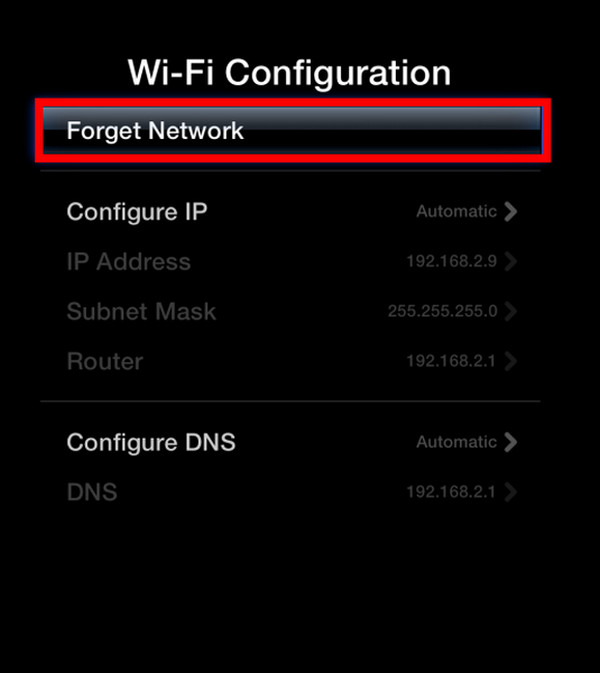
2 lépés Ezután mindkét eszközön aktiválja a WiFi-t és a Bluetooth-t.
3 lépés Ezután indítsa újra mindkét eszközt az optimális teljesítmény érdekében.
4 lépés Végül a peer-to-peer AirPlay mostantól engedélyezve van iOS-eszközén vagy Mac-en.
iOS-eszközök csatlakoztatása Apple TV-hez:
1 lépés Először nyissa meg a Vezérlőközpontot, és érintse meg a AirPlay gombot.
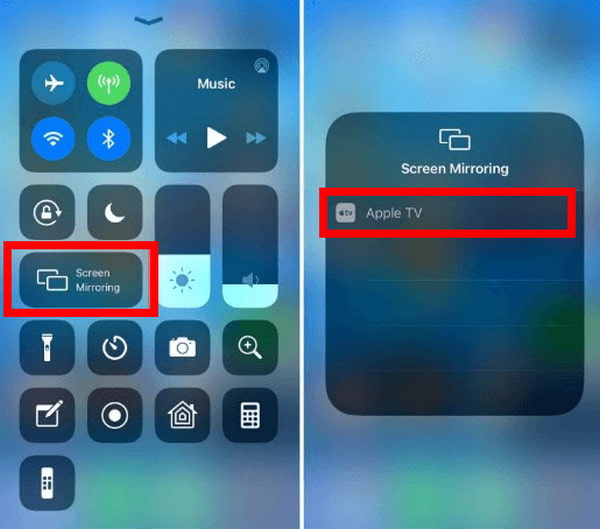
2 lépés Írja be iOS-eszközén az Apple TV kódjával megegyező 4 számjegyű jelszót.
3 lépés Végül várja meg a peer-to-peer AirPlay beállítását, ami eltarthat néhány percig.
2. Apple Lightning digitális AV-adapter
Az Apple Lightning digitális AV-adapter közvetlen kapcsolatot tesz lehetővé iPhone-ja és a HDMI-vel felszerelt kijelző között, zökkenőmentesen tükrözve a képernyőt, és kényelmes AirPlay-t tesz lehetővé a WiFi korlátai nélkül. Ezzel az innovatív megoldással könnyedén növelheti megtekintési élményét, feltárva a benne rejlő lehetőségeket, többek között AirPlay tükrözés Apple TV nélkül.
1 lépés Vásárolja meg az Apple Lightning digitális AV-adaptert. Ez az eszköz közvetlen kapcsolatot tesz lehetővé iPhone-ja és egy HDMI-vel felszerelt kijelző között.
2 lépés Ezután csatlakoztassa az adapter Lightning végét az iPhone készülékhez, és csatlakoztassa a HDMI végét a kijelzőhöz.
3 lépés Ezután győződjön meg arról, hogy a kijelző áram alatt van, és állítsa be a megfelelő HDMI-bemenetet. Győződjön meg arról, hogy iPhone-modellje támogatja a videokimenetet a Lightning porton keresztül.
4 lépés Végül az iPhone képernyőjének automatikusan tükröznie kell a csatlakoztatott kijelzőt. Ha nem, ellenőrizze a kijelző beállításait. Mostantól az adapter segítségével az AirPlay tartalmat az iPhone-járól a kijelzőre WiFi nélkül is továbbíthatja.
3. A legjobb módja annak, hogy AirPlay iPhone-t számítógépre
Apeaksoft Phone Mirror a legjobb módszert kínálja az AirPlay iPhone-jának számítógépre történő lejátszásához. Töltse le és telepítse az alkalmazást, válassza az iOS Mirror lehetőséget a zökkenőmentes képernyőtükrözéshez, és kövesse a WiFi kapcsolat lépéseit. Csatlakozás után könnyedén tükrözze iOS-eszköze képernyőjét vagy hangját a számítógépére, kihasználva a képernyő- és pillanatfelvételek funkcióit. Növelje AirPlay élményét az Apeaksoft Phone Mirror segítségével.
1 lépés Kezdje az Apeaksoft Phone Mirror letöltésével és telepítésével a számítógépére. A telepítés befejezése után indítsa el az alkalmazást, hogy hozzáférjen a zökkenőmentes képernyőtükrözéshez és a mobileszközzel való interakcióhoz.
2 lépés Ezután válassza ki az eszközkategóriát, és válassza ki iOS tükör a csatlakozási felületre való belépéshez, megkönnyítve a képernyő zökkenőmentes tükrözését és az iOS-eszközzel való interakciót.

3 lépés Ezt követően folytassa a WiFi kapcsolat menüből válassza ki képernyő tükrözés, és gondosan kövesse a képernyőn megjelenő utasításokat. Ez az egyszerű folyamat garantálja a zökkenőmentes kapcsolatot a telefon és a számítógép között, és erőfeszítés nélkül javítja a tükrözési élményt.

4 lépés A sikeres csatlakozás után könnyedén tükrözze az iOS-eszköz képernyőjét vagy hangját a számítógépére. Használja ki a rendelkezésre álló funkciókat a képernyőfelvételek vagy pillanatképek egyszerű rögzítéséhez.

3. rész. GYIK a Wi-Fi nélküli AirPlay-ről
Az AirPlay befolyásolja a hangminőséget?
Az AirPlay általában nem befolyásolja negatívan a hangminőséget. Az AirPlay veszteségmentes formátumban közvetíti a hangot, megőrizve a magas hangminőségű hangvisszaadást. A tényleges hangminőség azonban számos tényezőtől függhet, például a hangforrás minőségétől, a lejátszóeszköztől és a WiFi kapcsolat erősségétől. Az AirPlay zökkenőmentes és kiváló minőségű audio streaming élményt biztosít optimális körülmények között.
Az AirPlay ugyanaz, mint a képernyőtükrözés?
Az AirPlay és a Screen Mirroring nem ugyanaz. Míg az AirPlay-t elsősorban hang-, videó- és fényképek streamelésére használják kompatibilis eszközökre, a képernyőtükrözést kifejezetten arra tervezték, hogy az egyik eszköz teljes képernyőjét átmásolja a másikra. Az AirPlay a tartalommegosztásra összpontosít, míg a Screen Mirroring a teljes képernyőt megkettőzi, így funkciójában és használati eseteiben is megkülönböztethető.
Használhatom az AirPlay-t offline?
Az AirPlay általában aktív WiFi-kapcsolatot igényel, és nem offline használatra készült. Az AirPlay hálózati kapcsolatra támaszkodik a tartalom zökkenőmentes streamelése érdekében az eszközök között. Míg egyes harmadik féltől származó alkalmazások korlátozott offline funkcionalitást kínálnak, az AirPlay szabványos funkciói a valós idejű hang-, videó- és fotóstreamelés stabil WiFi-kapcsolatától függenek.
Az AirPlay Bluetooth vagy WiFi?
Az AirPlay elsősorban WiFi-t használ adatátvitelre, ami lehetővé teszi az eszközök közötti kiváló minőségű hang- és videostreamelést. Míg a Bluetooth részt vesz a kezdeti beállításban, a WiFi átveszi a tartalom átvitelét, biztosítva a stabil és hatékony kapcsolatot a zökkenőmentes AirPlay élmény érdekében.
Tudok AirPlay-t játszani Bluetooth-kapcsolat közben?
Igen, használhatja az AirPlay-t, miközben csatlakozik Bluetooth-hoz. Bár az AirPlay WiFi-t használ az adatátvitelhez, lehetővé teszi a Bluetooth egyidejű használatát a hangkimenethez. Ez azt jelenti, hogy eszközét Bluetooth hangszóróhoz vagy fejhallgatóhoz csatlakoztathatja, miközben az AirPlaying tartalom sokoldalú és testreszabható hangélményt biztosít.
Következtetés
Az AirPlay működik WiFi nélkül? Teljesen! Útmutatónk segítségével megtanulta az AirPlay sokoldalúságát, és olyan módszereket fedezett fel, mint a peer-to-peer AirPlay és az Apple Lightning Digital AV Adapter. Zökkenőmentesen streamelhet tartalmat iPhone-járól, megszabadulva a WiFi korlátozásoktól. Növelje csatlakoztathatóságát, és élvezze az AirPlay-t korlátozások nélkül a rugalmasabb és élvezetesebb streamelési élmény érdekében.



 iPhone Data Recovery
iPhone Data Recovery iOS rendszer helyreállítása
iOS rendszer helyreállítása iOS adatmentés és visszaállítás
iOS adatmentés és visszaállítás iOS képernyőfelvevő
iOS képernyőfelvevő MobieTrans
MobieTrans iPhone Transfer
iPhone Transfer iPhone Eraser
iPhone Eraser WhatsApp átvitel
WhatsApp átvitel iOS feloldó
iOS feloldó Ingyenes HEIC konverter
Ingyenes HEIC konverter iPhone Location Changer
iPhone Location Changer Android Data Recovery
Android Data Recovery Broken Android Data Extraction
Broken Android Data Extraction Android adatmentés és visszaállítás
Android adatmentés és visszaállítás Telefonátvitel
Telefonátvitel Adatmentés
Adatmentés Blu-ray lejátszó
Blu-ray lejátszó Mac Cleaner
Mac Cleaner DVD Creator
DVD Creator PDF Converter Ultimate
PDF Converter Ultimate Windows jelszó visszaállítása
Windows jelszó visszaállítása Telefontükör
Telefontükör Video Converter Ultimate
Video Converter Ultimate videó szerkesztő
videó szerkesztő Képernyõrögzítõ
Képernyõrögzítõ PPT a Video Converter
PPT a Video Converter Diavetítés készítő
Diavetítés készítő Ingyenes Video Converter
Ingyenes Video Converter Szabadképernyős felvevő
Szabadképernyős felvevő Ingyenes HEIC konverter
Ingyenes HEIC konverter Ingyenes videó kompresszor
Ingyenes videó kompresszor Ingyenes PDF-tömörítő
Ingyenes PDF-tömörítő Ingyenes audio konverter
Ingyenes audio konverter Ingyenes hangrögzítő
Ingyenes hangrögzítő Ingyenes videojátékos
Ingyenes videojátékos Ingyenes képkompresszor
Ingyenes képkompresszor Ingyenes háttér radír
Ingyenes háttér radír Ingyenes képjavító
Ingyenes képjavító Ingyenes vízjel eltávolító
Ingyenes vízjel eltávolító iPhone képernyőzár
iPhone képernyőzár Kirakós játék kocka
Kirakós játék kocka